全站导航
游戏分类
软件分类
收起导航
钉钉家校本发布的作业怎么删除
小编:书卿 时间:2020-03-25 12:43:49
钉钉家校本发布的作业怎么删除?钉钉是很多人在使用的社交软件,钉钉上面不仅可以上课,还可以提交和修改作业,方便了不少老师和学生。那么钉钉家校本发布的作业怎么删除呢?下面就和小编一起去看看吧!

钉钉家校本发布的作业怎么删除
1、首先打开手机里面的钉钉,进入页面之后点击下面的工作。
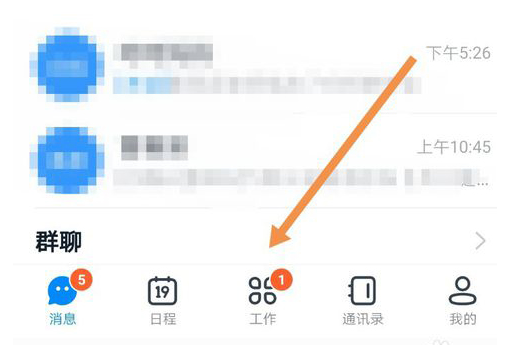
2、进入工作页面之后,点击家校本进入。
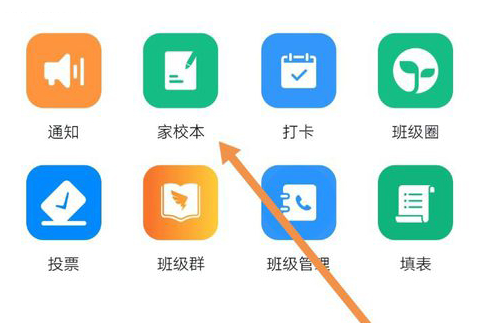
3、然后选择需要删除的作业,点击右上角的三个点。

4、之后点击删除。

5、最后再点击删除即可。
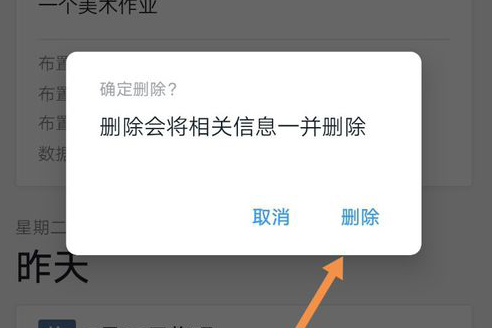
以上就是小编整理的关于“钉钉家校本发布的作业怎么删除”的信息了,更多资讯关注左将军游戏。
总结:
1、首先打开手机里面的钉钉,进入页面之后点击下面的工作。
2、进入工作页面之后,点击家校本进入。
3、然后选择需要删除的作业,点击右上角的三个点。
4、之后点击删除。
5、最后再点击删除即可。
相关文章
更多置顶












